Recibir pagos
Puede registrar el pago de las facturas generadas por la factura recurrente utilizando estos métodos.
Cliente:
Usuario de la organización:
- Cargo automático asociando la tarjeta del cliente o débito directo
- Cargar manualmente a su cliente
- Grabación de pagos sin conexión
Cliente:
Carga automática a través del Portal del Cliente
Puede cargar a sus clientes automáticamente cada mes a través de la carga automática. El portal de clientes permite a sus clientes ver el historial de pagos, las transacciones recientes y permitirles realizar pagos en línea. Más información sobre Portal del Cliente
Puede asociar una tarjeta o una cuenta bancaria en el portal del cliente. Una vez que guarde la tarjeta o la cuenta bancaria al crear una factura recurrente, las facturas recurrentes posteriores se cobrarán automáticamente.
- Una vez que la factura recurrente se envía al cliente, puede verla desde el Transacciones tab del portal.
- Su cliente puede hacer clic en el Pague ahora botón para pagar la factura.

Para tarjetas
En la ventana emergente, los clientes pueden hacer clic en Hacer el pago e introduzca los datos de su tarjeta.
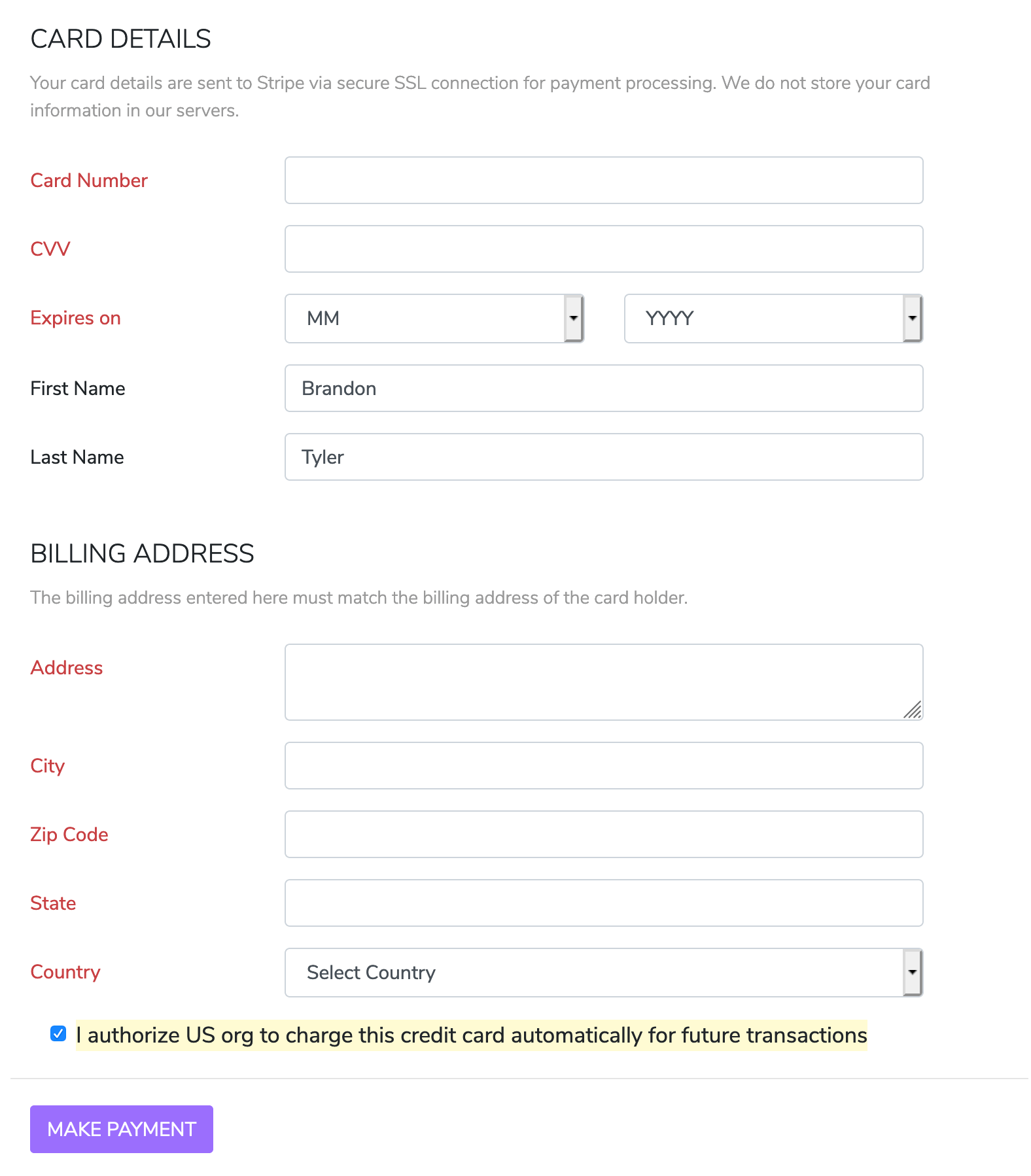
Para pagos ACH
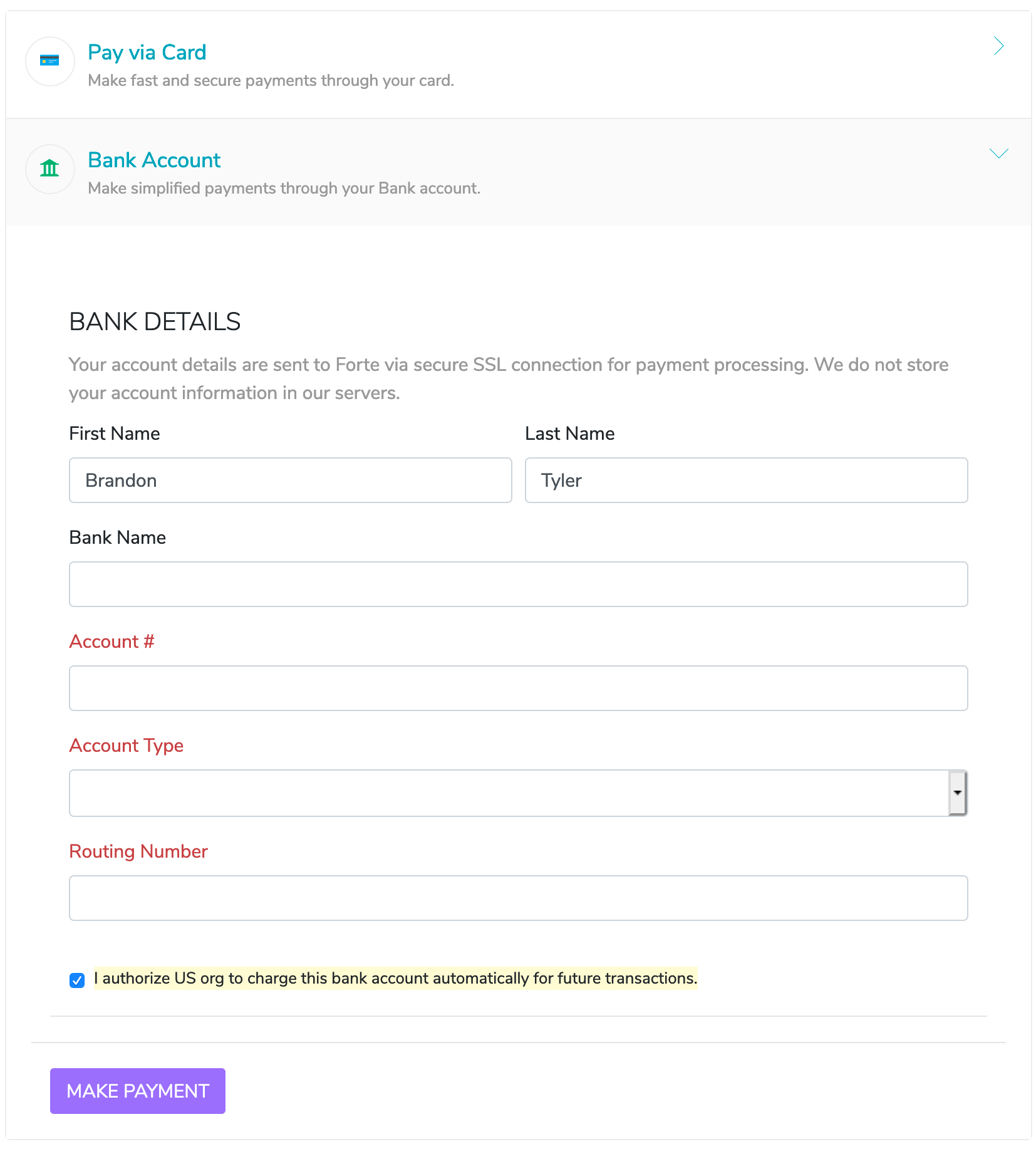
Para GoCardless
Si está utilizando la integración de GoCardless, sus clientes tendrán que autorizar que han elegido guardar la cuenta bancaria seleccionando la Autorizo a esta organización a cobrar esta cuenta bancaria automáticamente por futuras transacciones opción.
A continuación, sus clientes deben hacer clic Procede al pago para realizar el pago. Una vez realizado el pago, la cuenta bancaria se guardará en Zoho Books bajo el cliente.
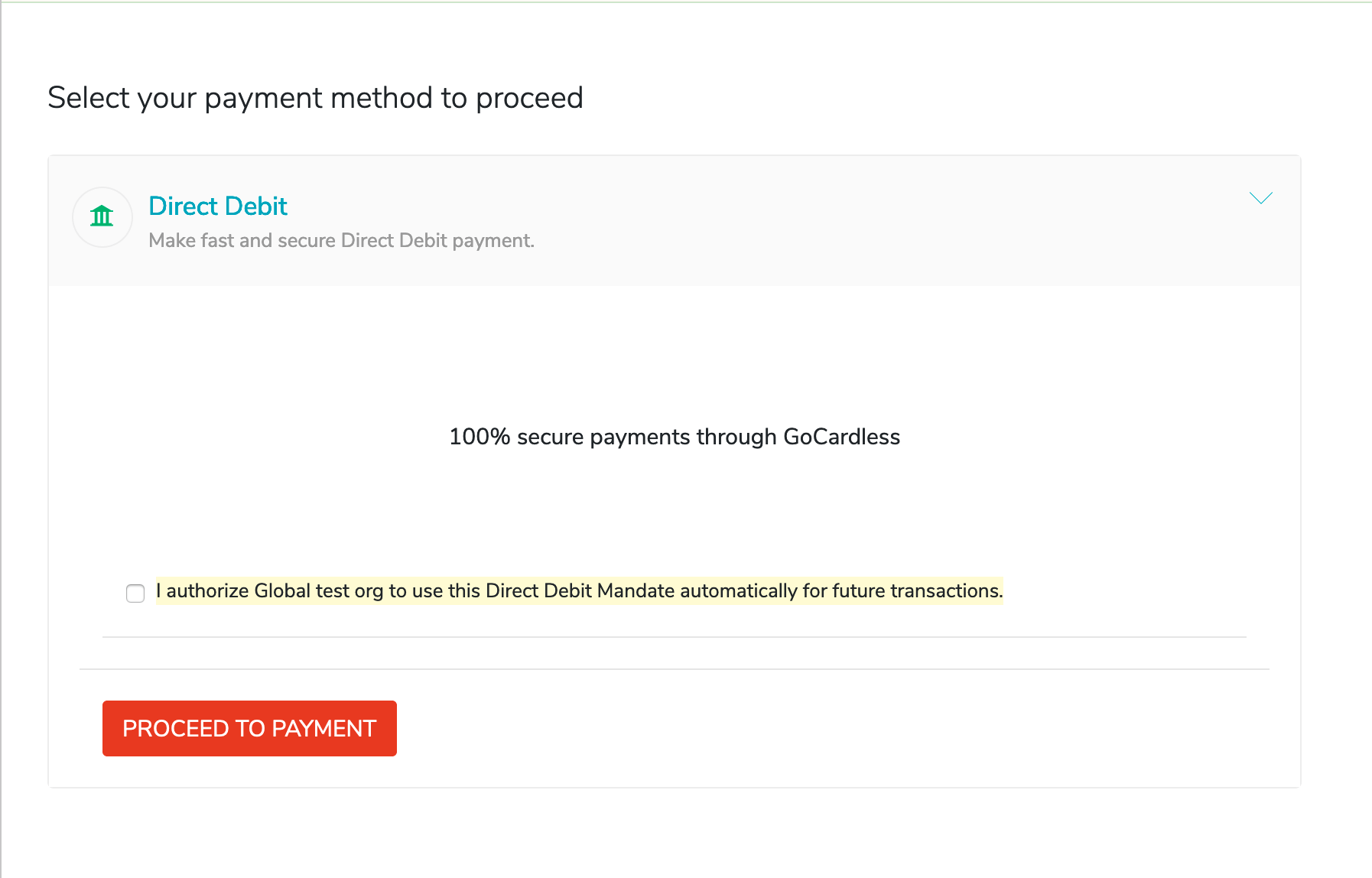
- Después de introducir la información de pago, el cliente puede seleccionar la Autorizo a la organización a cobrar esta cuenta bancaria automáticamente por futuras transacciones opción tiene que hacer el pago.
P.s: Si los clientes abandonan el Utilice esta tarjeta para transacciones futuras opción sin control, la función de carga automática no estará habilitada. Se pedirá a sus clientes que vuelvan a introducir sus datos para otra factura generada a partir de la factura recurrente.
Usuario de la organización:
Cargo automático asociando la tarjeta del cliente o débito directo
Si ustedâ€TMve guarda la información de pago de sus clientes en Zoho Books, podrá cargar a sus clientes las facturas y facturas recurrentes que se crearán en el futuro.
Perspectiva: También puede cobrar automáticamente a sus clientes que utilizan tarjetas de crédito, ACH y débito directo (para GoCardless).
Asociar tarjeta a través de contactos
- Navegar hasta el Contactos pestaña y seleccione el contacto para el que necesita estar asociada la tarjeta.
- En la ventana de detalles de contacto, haga clic en el Más bajar y seleccionar Añadir nueva tarjeta .
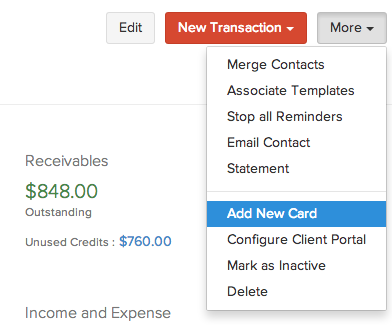
P.s: Los Añadir nueva tarjeta opción solo estará disponible si ha elegido el Crear, cargar y enviar facturas para ajustes recurrentes de factura.
- Después de seleccionar el Añadir nueva tarjeta opción, tendrá que introducir los datos de la tarjeta en la ventana emergente.
- Rellene los detalles solicitados en la ventana emergente y haga clic en Guardar . Ahora la tarjeta estará asociada con el contacto particular.
Si ha habilitado más de una pasarela de pago compatible con cargo automático, aparecerá una caída adicional en la ventana pidiéndole que seleccione la pasarela de pago preferida.
Si crea una factura recurrente para el contacto después de asociar la tarjeta, se cobrará automáticamente por las facturas generadas por la factura recurrente solo si la tarjeta está asociada con el perfil recurrente.
Si el cliente tiene varias tarjetas, se le pedirá que elija entre las tarjetas que están asociadas con el cliente para cargarlas.
Asociar tarjeta a través de factura recurrente
- Navegar hasta el Facturas recurrentes pestaña bajo Ventas y seleccione la factura recurrente para la que desea asociar la tarjeta.
- En la ventana de detalle de factura recurrente, seleccione Tarjeta de Crédito Asociada para asociar la tarjeta del cliente con la factura recurrente.
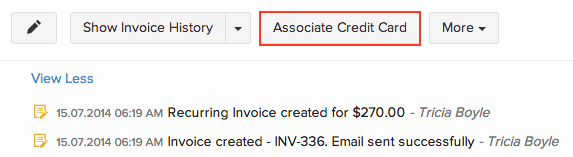
- Se mostrará una ventana emergente donde puede introducir los datos de la tarjeta.
- Rellene los detalles solicitados en la ventana emergente y haga clic en Tarjeta asociada . Ahora la tarjeta se asociará tanto con la factura recurrente como con el contacto.
Si ha habilitado más de una pasarela de pago compatible con cargo automático, aparecerá una caída adicional en la ventana pidiéndole que seleccione la pasarela de pago preferida.
Si crea otra factura recurrente para el mismo contacto después de asociar la tarjeta, se cobrará automáticamente al cliente por las facturas generadas por la factura recurrente.
Nota: Si desea actualizar la información de la tarjeta para una factura recurrente en particular, vaya a Facturas recurrentes pestaña bajo Ventas y seleccione la factura recurrente en la que desea actualizar. Haga clic en Tarjeta de actualización colocado por encima de la ventana de detalle de factura y rellene los detalles requeridos.

P.s: Incluso si la tarjeta del cliente está asociada con el contacto, la carga automática no ocurrirá a menos que la tarjeta también esté asociada con el perfil recurrente creado para el contacto.
Asociar una cuenta de débito directo a una factura recurrente
- Navegar hasta el Facturas recurrentes en la barra lateral izquierda.
- Seleccione la factura recurrente para la que desea asociar la cuenta de débito directo.
- En la ventana de detalle de factura recurrente, haga clic en Débito Directo Asociado .
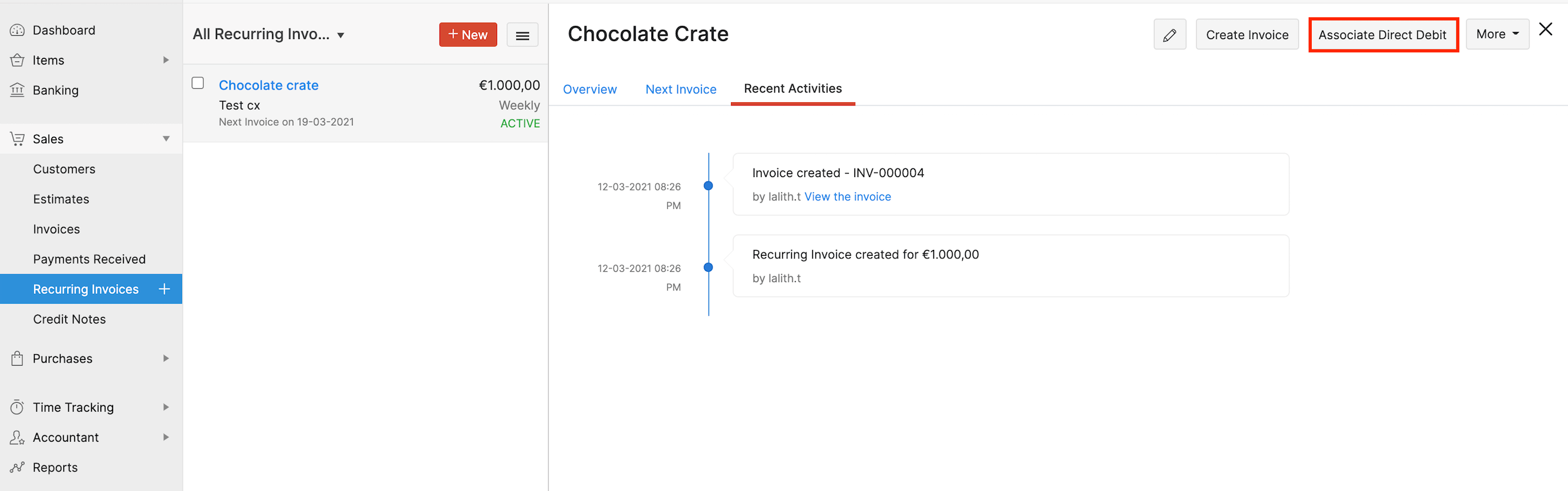
- Haga clic en Haz clic Débito Directo Asociado asociar la cuenta de débito directo con las facturas recurrentes.
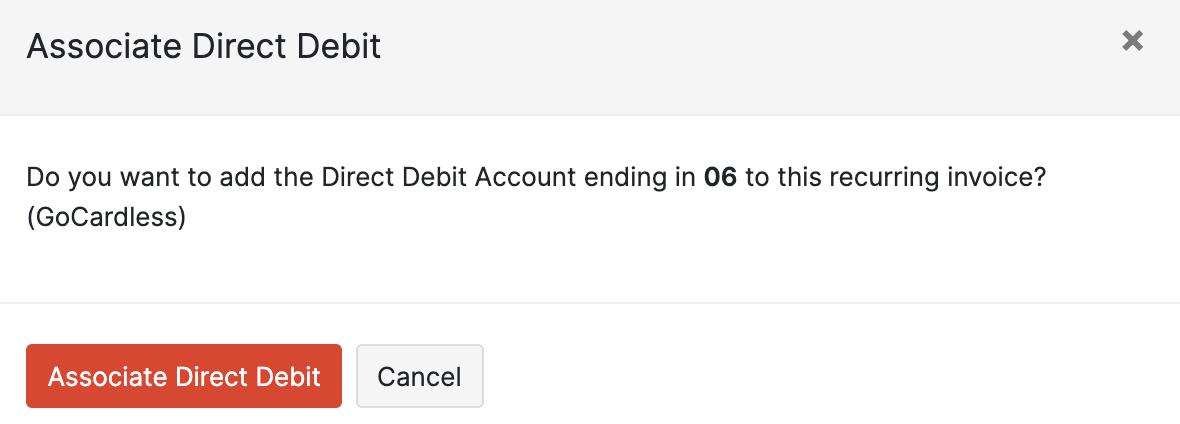
Cargue manualmente al cliente
El pago de la factura se puede cobrar cargando manualmente a su cliente utilizando los datos de su tarjeta. La carga se puede hacer con la tarjeta asociada del cliente o con otra tarjeta válida.
- Navegar hasta el Facturas pestaña bajo Ventas , y seleccione la factura generada a partir del perfil recurrente que desea cargar a su cliente.
- haga clic en el Pago de récord bajar por encima de la ventana de detalle de factura y seleccione Cliente de carga .
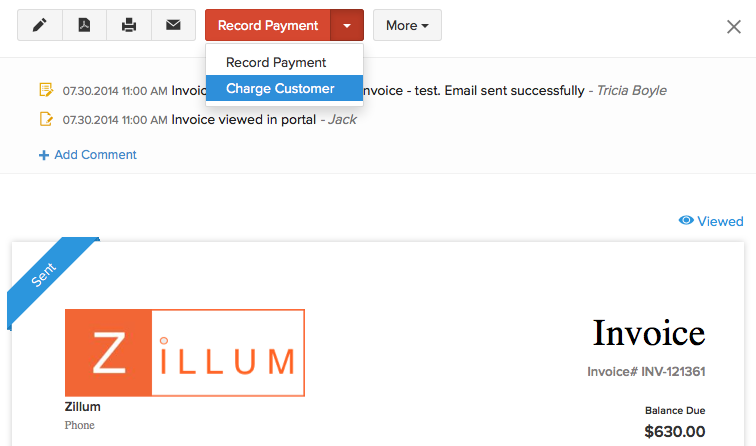
- En la próxima ventana emergente, se le pedirá que elija entre la tarjeta que ya se ha asociado con la factura o que use una nueva tarjeta.
- Si desea utilizar la tarjeta que ya se ha asociado con la factura, elija la Utilice la tarjeta que termina en xxxx para cargar esta factura opción y haga clic en Procedimiento .
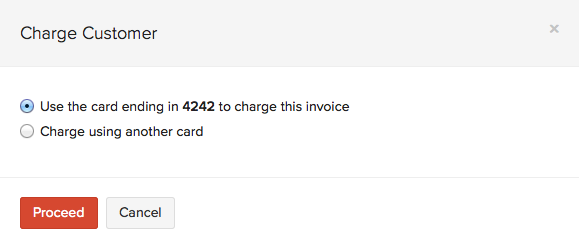
- Si desea realizar el pago utilizando una tarjeta de cliente diferente que no esté asociada con el contacto o la factura recurrente, haga clic en el Carga con otra tarjeta opción, rellene los datos de la tarjeta requerida y haga clic en Procedimiento .
Si ha habilitado más de una pasarela de pago compatible con cargo automático, aparecerá una caída adicional en la ventana pidiéndole que seleccione la pasarela de pago preferida.
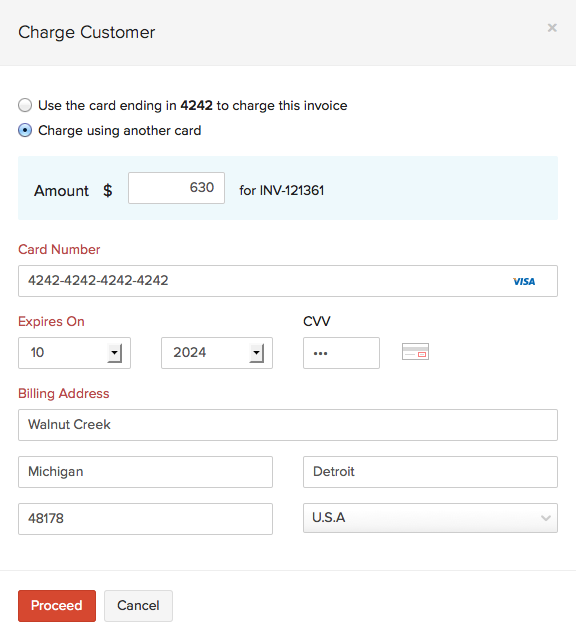
P.s: La información de la tarjeta del cliente se almacenará en la pasarela de pago que utiliza para la función de carga automática.
Grabación de pagos sin conexión
Si su cliente ha pagado sus facturas en efectivo, cheque o cualquier otro medio fuera de línea, puede registrar el pago en la factura generada por el perfil recurrente.
- Navegar hasta el Facturas pestaña bajo Ventas , y seleccione la factura generada a partir del perfil recurrente en el que desea registrar el pago sin conexión.
- Haga clic en el Pago de récord descienda por encima de la ventana de detalle de factura y seleccione la Pago de récord opción.
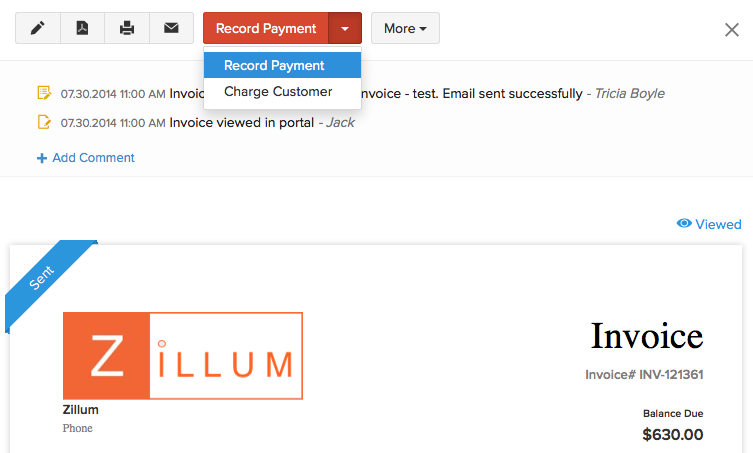
- Rellene los detalles requeridos de su transacción sin conexión con su cliente y haga clic en Pago de récord .
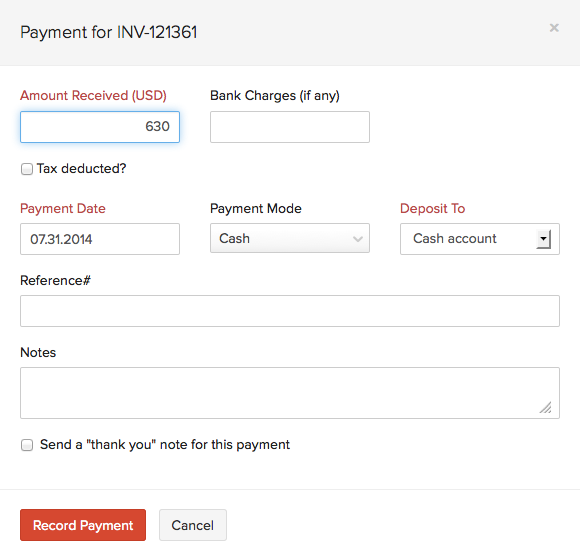
Siguiente >
Flujo de trabajo de factura recurrente
Relacionado

